Instagram öncelikle akıllı telefonlarda kullanılır, ancak Windows veya Mac’teki masaüstü tarayıcılarında da kullanılabilir. Yıllar boyunca sadece beslemeleri ve mesajları görüntülemek anlamına geliyordu, ancak fotoğraf yüklemek için de kullanılabilir.
Ekim 2021’de Instagram, uzun zamandır beklenen web sitesinden Instagram’a paylaşım yapma özelliğini ekledi. iPhone ve Android uygulamalarında da bulacağınız neredeyse aynı filtre ve düzenleme araçlarına sahip olursunuz.
Instagram: Bilgisayarınızda nasıl yapılır
Adım 1 – İlk olarak, Google Chrome veya Safari gibi bir web tarayıcısındaInstagram.com’a gidin . Henüz giriş yapmadıysanız, Instagram hesabınızla giriş yapın.
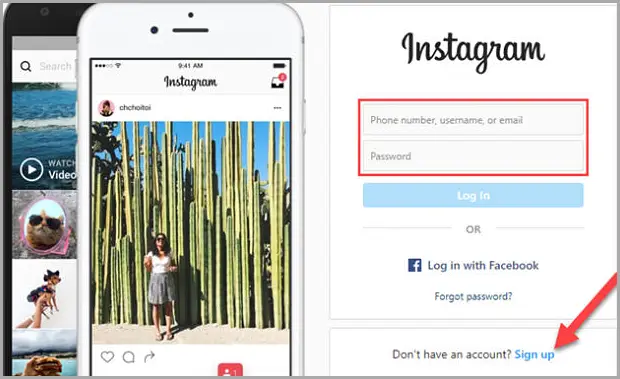
Adım 2 – Ardından sağ üst köşedeki + simgesine tıklayın.

Adım 3 – Yapılacak ilk şey “Bilgisayardan Seç”e tıklayıp dosya yöneticisinden bir fotoğraf seçmektir.
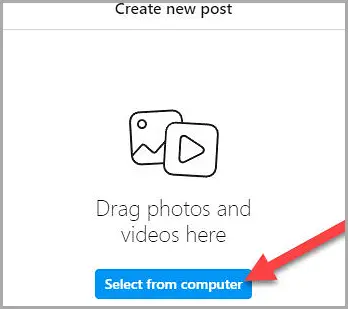
Adım 4 – Ardından, birkaç seçeneğiniz var. Slayt gösterisi oluşturmak için en boy oranını ayarlayabilir, fotoğraflarınızı büyütebilir veya daha fazla fotoğraf ekleyebilirsiniz. Fotoğraflarınız hazır olduğunda “İleri” ye tıklayın.
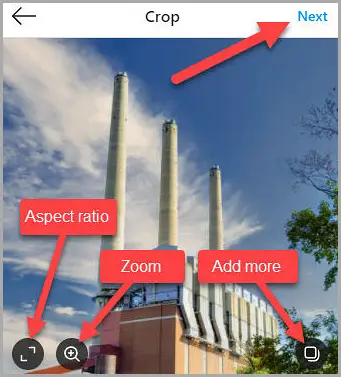
Adım 5 – Artık tıpkı mobil uygulamada olduğu gibi filtreleri seçebilir veya fotoğraflarınız üzerinde başka ayarlamalar yapabilirsiniz. Resim iyi görünüyorsa, “İleri” ye tıklayın.
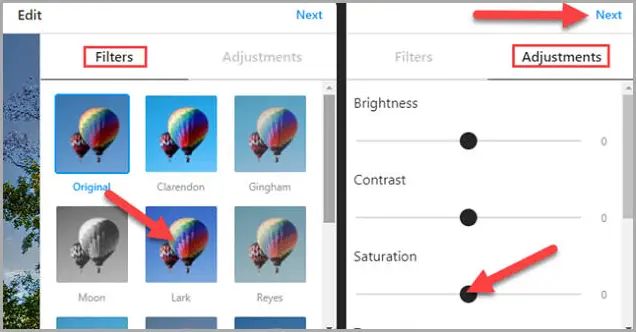
Adım 6 – Son olarak, metin kutusuna bir başlık yazın ve isterseniz bir konum ekleyin, ardından “Paylaş” ı tıklayın.
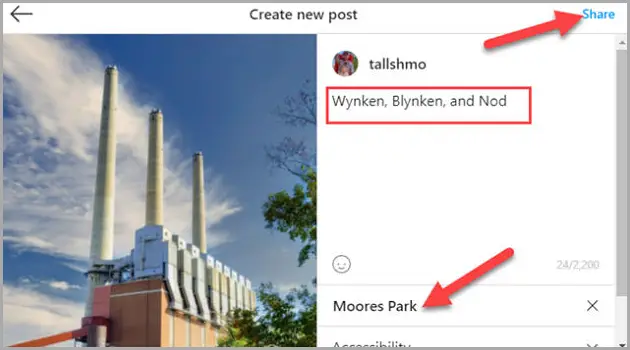
Instagram fotoğrafları artık doğrudan Windows, Mac, Linux veya Chrome OS bilgisayarınızdan gönderilebilir. Bu, özellikle bilgisayarınıza aktarılmış fotoğrafları yüklerken faydalı olacaktır.
son.













